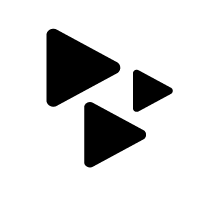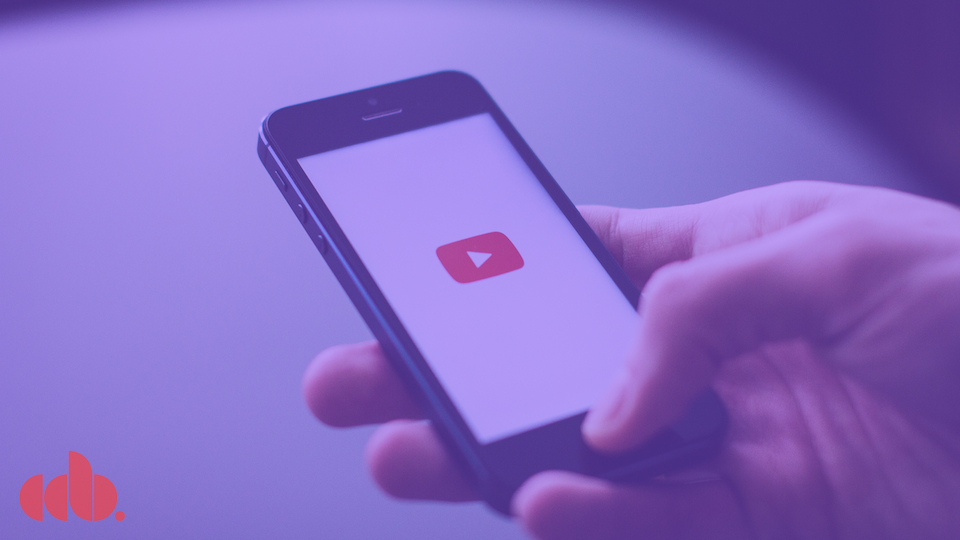
Por Chris Robley
Como fazer um bom vídeo com as letras das suas músicas (sem usar Motion ou After Effects)
Vídeo com letras: um vídeo que mostra as letras da sua música enquanto ela toca. [É bem auto-explicativo.]
Os vídeos com letras não só são um jeito de continuar sua produção de conteúdo entre um projeto grande e outro, como também podem ser bem divertidos de se fazer.
Aqui embaixo, eu vou falar sobre como criar vídeos com letras DE GRAÇA, com algumas ferramentas que encontrei por aí.
Algumas coisas para ter em mente:
- Eu não sou um profissional de vídeo. Toda vez que eu faço meus próprios vídeos com letras, é um processo de tentativa e erro. Um profissional provavelmente criaria algo duas vezes melhor em metade do tempo, mas eu curto me divertir tentando encontrar as soluções para os meus problemas. Além do mais, você tem um orçamento para vídeos? (Só que não).
- Você pode fazer vídeos com letras ótimos usando programas como Motion e After Effects. Eu não usei. Para começar, esses programas custam dinheiro (veja só que não, ali em cima). E mergulhar em um desses programas significaria que eu teria de aprender mais uma coisa: a usá-lo.Eu tenho interesse no Motion, mas tenho trabalho, família, música e muitas outras coisas para me ocupar, então prefiro usar o pouco tempo que me sobre para tocar, não para ficar dias trancado num quarto editando. Talvez esses programas sejam mais fáceis de usar do que eu imagino e eu esteja pirando (contem para mim nos comentários), mas neste post a gente vai falar sobre como fazer vídeos sem gastar nada e SEM Motion e After Effects.
- Isso vai te deixar só com softwares grátis de edição, tipo iMovie ou Windows Movie Maker. Os profissionais podem olhar feio para essas ferramentas mais básicas, mas, quando você as combina com criatividade e alguns truques, eu acho que consegue criar bons vídeos com letras, usando pouco mais do que já vem no seu computador ou celular. [Cartas na mesa: eu usei o Final Cut Pro X em três dos quatro vídeos abaixo, mas se eu tivesse me dedicado ao iMovie antes, saberia que a maioria das coisas que fiz com FCPX poderiam ter sido feitas no iMovie.]
Dicas de principiante para fazer um vídeo de letras
- Abra seu programa de vídeo e crie um novo projeto, com raio de tamanho de 16:9.
- Importe sua música e qualquer outra mídia (tipo videoclipes, logos, imagens em still etc.) que planeje usar.
- Mova seu primeiro clipe ou imagem de plano de fundo para o painel do projeto. Se você planeja usar uma só imagem de plano de fundo o tempo todo, você pode clicar nela e ajustar o tempo que vai querer, para que ela apareça durante toda a música.
- Coloque sua música no painel do projeto. Se você quer que ela comece a tocar de imediato, arraste ela o máximo para a esquerda o possível. Se você tem uma cena de abertura, uma página com o nome da música ou algum outro elemento de introdução, você pode deixar um respiro antes da música começar.
- Use “títulos”, ou “titles”, para colocar as letras no vídeo no momento certo, geralmente em sincronia com os vocais.
- Use um tamanho e um estilo de fonte que sejam legíveis (ou que pelo menos seja bacana).
- Coloque seus títulos sobre o vídeo (de novo, é só arrastar) para eles aparecerem num lugar legível. Por exemplo, se você está usando uma foto de uma praia sob um céu cinza, não vai querer que uma fonte branca apareça na frente desse céu. É melhor arrastar para baixo, que assim a fonte vai contrastar com a areia escura.
- Faça ajustes da duração dos títulos (você também faz isso clicando e arrastando) para deixar a transição de uma frase para outra mais suave.
- Assista ao vídeo várias vezes e vá fazendo mudanças necessárias.
- Exporte seu vídeo e suba ele em YouTube, Facebook, Vimeo, etc.
Alguns truques para dar um tempero no seu vídeo
Aqui em cima está o vídeo com letras para a música “Silently.” Para criá-lo, segui as regras elencadas aí em cima, mas aqui em baixo conto alguns efeitos que usei para (espero) criar mais impacto:
- Pôr do sol em hiperlapso — Numa tarde em que estava visitando Oregon, eu subi o monte Tabor (um vulcão extinto) e encontrei um bom lugar para filmar a mudança de cor do céu. Encontrei um canto onde ninguém ia passar na frente e estragar essa filmagem loooooooonga. Hyperlapse é um app grátis do Instagram que facilita filmar vídeos longos e depois apressá-los no ritmo que você quiser. Eu acho que meu video de 4 minutos usou uma cena de 45 segundos.
- Títulos do Word Swag — Se você lê este blog com frequência, deve saber que eu amo o Word Swag, um app grátis que coloca fontes de texto sobre imagens. Eu usei o Word Swag para criar o logo com meu nome dentro, que uso no começo do clipe, e o título de “Silently”. Você pode usar esse app para criar todas as letras do vídeo, mas isso gastaria muito tempo, então só o usei para os dois primeiros títulos. Você geralmente vai querer usar o Word Swag com um fundo transparente, para conseguir colocar a fonte em qualquer trecho do clipe sem atrapalhar. [PS: eu usei o Word Swag para criar o texto de introdução de todos os vídeos daqui para baixo.]
- Efeito de desenho — Depois, eu usei uns efeitos do programa, inclusive um que aumenta a saturação de cor e outro que dá um efeito de desenho, que dá ao vídeo uma resolução mais baixa e granulada. Como eu disse acima, isso não foi pensado. Vou brincando com os efeitos e vendo o que funcionava. Por falar nisso…
- Efeito de tremida de terremoto — Eu pensei em usar o efeito da tremida de terremoto porque achei que deixava o texto mais animado, mas ele acabou tremendo em alguns momentos.
- Intercalar o ritmo das letras na tela — Às vezes a letra aparece e desaparece junto com o vocal.Às vezes algumas frases ficam mais tempo. Eu segui o ritmo do meu coração, e prestei mais atenção em como as letras ficavam na tela do que como elas respeitavam o ritmo da música.
- Mudar a cor do texto — Esse é outro jeito bem óbvio de colocar um pouco de variação no seu clipe de letras, se achar que ele está muito parado: mude as cores das letras!
Aqui vai um vídeo que eu postei faz pouco tempo, de uma música chamada “Morning Edition.” A gravação foi feita para um demo, com Garageband, mas eu me dei conta que só faltavam dois dias para as eleições americanas e, se eu quisesse demonstrar minha posição política, não teria tempo de gravar no estúdio: Eis alguns comentários sobre esse vídeo
- Um vídeo de letras pode ser animado — Eu nunca gostei da distinção entre videoclipe e viídeo de letras, como se um fosse mais interessante e animado que o outro. Como sou alguém que se importa tanto com as letras quanto com as músicas, eu sempre gostei de vídeos de letras, e acho que há um meio termo entre essas duas categorias. Para o clipe de “Morning Edition” eu dublei minha própria música, 10 segundos por vez, enquanto usava a ferramenta de Face-Swap do Snapchat, que troca o rosto de duas pessoas. Daí eu editei vários desses vídeos juntos e coloquei uma margem preta que deu cara de elegante e não feito no Snapchat.
- Eu falei que as letras precisam ser legíveis? — Bom, é claro, é bom ter letras legíveis, mas elas não precisam ser ENORMES, se isso for destruir a estética do seu vídeo. Para esse clipe, eu decidi deixar as letras lá em cima, fora da tela de ação, e quem quisesse ver as letras com cuidado poderia expandir o vídeo para tela inteira.
Aqui vai o vídeo de letras da minha música “Veterans Day.” Por um acidente — de novo, fiquei mexendo muito com as opções do programa —ele acabou com uma estética bem zen. Eis como isso acontecer:
- Arquivo de Vídeos — Eu olhei em muitos bancos de imagens de vídeo para achar imagens boas e em alta-resolução que não fossem caras e pudessem ser usadas como plano de fundo para o vídeo todo. Eu acabei comprando (por menos de US$ 10) um vídeo curto de leite sendo jogado dentro de um copo de água, com um fundo preto. Mas os 6 segundos desse vídeo não dariam conta de cinco minutos de vídeo, então…
- Diminui MUITO o ritmo — Eu diminui muito o ritmo do clipe. Ainda assim, ele ficou só com 2,5 minutos, daí…
- Inverti o clipe — Duplicando o vídeo invertido, fiquei com 2,5 minutos dele indo e 2,5 dele voltando. O resultado foi uma volta, ou como o solo de baixo em “Call Me Al.” No meio do caminho, o leite começa a sair do copo e voltar para a garrafa. Outro acidente que acabei abraçando.
- Inversão de cores — Eu usei as ferramentas padrão para inverter as cores e, assim, o leite ficou preto e o fundo ficou leitoso.
- P&B — Eu peguei esse vídeo e transformei ele em preto e branco, o que o deixou um pouco mais sombrio, num jeito bom.
- Texto que corre pela tela — Uma das opções básicas de vários softwares é de colocar o texto para correr verticalmente na tela, como os créditos no fim de um filme. Eu usei esse efeito separadamente para cada um dos versos e para o refrão. Daí eu fiz uma segunda camada de texto andando pela tela, com letras e símbolos aleatórios, bem transparentes na frente e acho que isso dá ao vídeo um efeito de papel muito interessante.
Aqui vão algumas coisas que você pode querer saber, que me ajudaram com meu vídeo “Premiere:”
- Fotos de arquivo são suas amigas — Confira sites de imagens sem direitos autorais, como Unsplash. Eu fiz o vídeo de “Premiere” todo usando fotos que encontrei nesse site. O único risco que você corre é de outros artistas usarem as mesmas imagens, mas você pode sempre fazer uma mudancinha, para elas ficarem irreconhecíveis, como eu fiz em “Veterans Day.”
- Não tenha medo de Ken Burns — Ele criou um efeito de vídeo com seu próprio nome por um motivo; esse efeito de aproximar e distanciar o zoom de uma foto parada pode ser perfeito para criar um clima. Dinâmica! Não vá pirar com esse efeito, mas um pouquinho de Ken Burns aqui e ali pode fazer fotos ganharem vida.
- Misture fontes — Usei vários tipos de fontes diferentes em “Premiere,” dando a cada trecho da música um efeito próprio.
- Use efeitos nos textos também— Não se esqueça que muitos dos efeitos usados nas fotos podem ser usados em texto, e deixá-los mais interessantes também.
- Não publique seu vídeo antes de ter revisto dez vezes! — Se você viu meu vídeo de letras de “Premiere”, pode ter encontrado um erro de digitação. Oooops. Eu não tinha visto até uma semana depois de tê-lo postado e, daí… ah, ai já era. A gente cansa de ficar olhando para o texto enquanto está editando. Seu cérebro te engana. Enquanto você está no processo criativo, pode acabar não vendo algo que vai saltar nos seus olhos depois. Então peça para os colegas de banda ou amigos verem o vídeo algumas vezes, para não ter problemas de gramática ou de digitação (quero dizer, além dos problemas gramaticais e sintáticos que TODA LETRA TEM).Outro jeito de limitar seus erros é…
- Escreva as letras no Word, copie e cole no vídeo — Se você escrever as letras no Word primeiro, poderá usar o corretor automático do programa. Muitos programas de edição de vídeo não contam com isso
OK, esses são alguns dos truques que eu usei para fazer meus vídeos de letras mais interessantes sem pagar por softwares. Espero que eles tenham te ajudado.
Você tem algum conselho para dar? Eu adoraria ouvir. Comente aqui embaixo, e lembre de colocar um link para seu melhor vídeo de letras no YouTube!